Οι τοπικοί λογαριασμοί σε ένα σύστημα Windows ή έναν τομέα δεν απολαμβάνουν τις ίδιες διευκολύνσεις με έναν διαχειριστή συστήματος/τομέα. Έτσι, αν δείτε το μήνυμα σφάλματος "Η μέθοδος σύνδεσης που προσπαθείτε να χρησιμοποιήσετε δεν επιτρέπεται. Για περισσότερες πληροφορίες, επικοινωνήστε με τον διαχειριστή του δικτύου σας", ενώ προσπαθείτε να συνδεθείτε από έναν τοπικό λογαριασμό χρήστη, μην ανησυχείτε. Συνήθως, η πολιτική ομάδας, την οποία τοποθετεί ο διαχειριστής του συστήματος, είναι υπεύθυνη για αυτήν την καταστροφή και μπορεί εύκολα να διορθωθεί σε λίγα μόνο βήματα. Δοκιμάστε να επανεκκινήσετε τη συσκευή σας και να συνδεθείτε ξανά. Εάν αυτό είναι ένα πρόβλημα που αφορά μία φορά, θα διορθωθεί αυτόματα.
Διόρθωση 1 – Χρησιμοποιήστε έναν λογαριασμό διαχειριστή συστήματος
Ο καλύτερος τρόπος για να τερματίσετε αυτό το ζήτημα είναι να χρησιμοποιήσετε έναν λογαριασμό διαχειριστή συστήματος. Εάν έχετε τα διαπιστευτήρια διαχειριστή, μπορείτε να συνδεθείτε απευθείας.
Έτσι, απλά επανεκκίνηση τη συσκευή και εισαγάγετε τα διαπιστευτήρια διαχειριστή στη σελίδα Είσοδος. Με αυτόν τον τρόπο, μπορείτε να συνδεθείτε εύκολα.
Διόρθωση 2 – Επεξεργαστείτε την πολιτική ομάδας
Τι γίνεται όμως αν δεν θέλετε να χρησιμοποιείτε τα διαπιστευτήρια διαχειριστή κάθε φορά; Σε αυτήν την περίπτωση, πρέπει να επεξεργαστείτε την πολιτική ομάδας για να προσθέσετε τον λογαριασμό χρήστη σας στη σύνδεση τοπικά.
Βήμα 1
1. Για να το κάνετε αυτό, πρέπει να συνδεθείτε με τον λογαριασμό διαχειριστή σας.
ΔΙΑΦΗΜΙΣΗ
2. Μόλις συνδεθείτε, μπορείτε να πατήσετε το Κλειδί Win και το R κλειδιά μαζί.
3. Στη συνέχεια, πληκτρολογήστε αυτό εκεί και κάντε κλικ στο "Εντάξει” για να ανοίξετε τον Επεξεργαστή πολιτικής τοπικής ομάδας.
gpedit.msc

4. Όταν ανοίξει ο Επεξεργαστής Πολιτικής Τοπικής Ομάδας, προχωρήστε ως εξής –
Διαμόρφωση υπολογιστή -> Ρυθμίσεις Windows -> Ρυθμίσεις ασφαλείας -> Τοπικές πολιτικές -> Εκχώρηση δικαιωμάτων χρήστη
5. Αφού φτάσετε στην καθορισμένη τοποθεσία, κοιτάξτε στο δεξί παράθυρο. Μάθετε το «Να επιτρέπεται η σύνδεση τοπικά" πολιτική.
6. Διπλό χτύπημα την πολιτική ώστε να μπορείτε να την τροποποιήσετε.
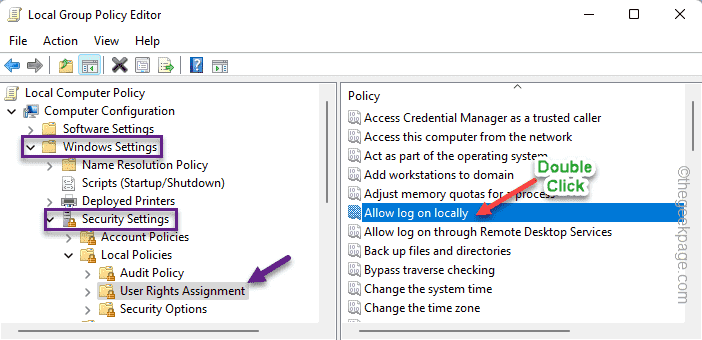
7. Στη σελίδα Να επιτρέπεται η σύνδεση τοπικά Ιδιότητες, μεταβείτε στο "Ρύθμιση τοπικής ασφάλειαςκαρτέλα ".
8. Τώρα, κάντε κλικ στο "Προσθήκη χρήστη ή ομάδας…” για να προσθέσετε τον τοπικό σας λογαριασμό στη λίστα.
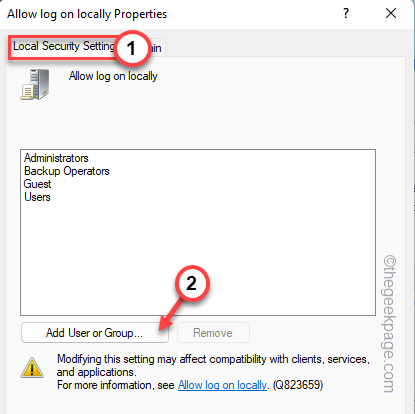
9. Τώρα, πατήστε "Προχωρημένος” για να μεταβείτε στη σελίδα επιλογής λογαριασμού.
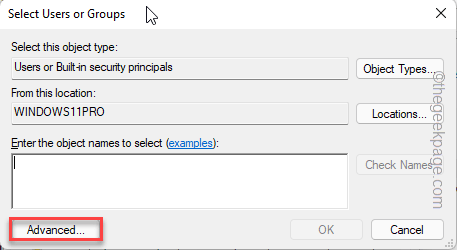
10. Λοιπόν, κάντε κλικ στο "Βρείτε τώρα” για να λάβετε την πλήρη λίστα των λογαριασμών.
11. Από αυτήν τη λίστα, κάντε κύλιση προς τα κάτω και επιλέξτε τον τοπικό λογαριασμό χρήστη με τον οποίο αντιμετωπίζατε πρόβλημα.
12. Στη συνέχεια, κάντε κλικ στο "Εντάξει“.
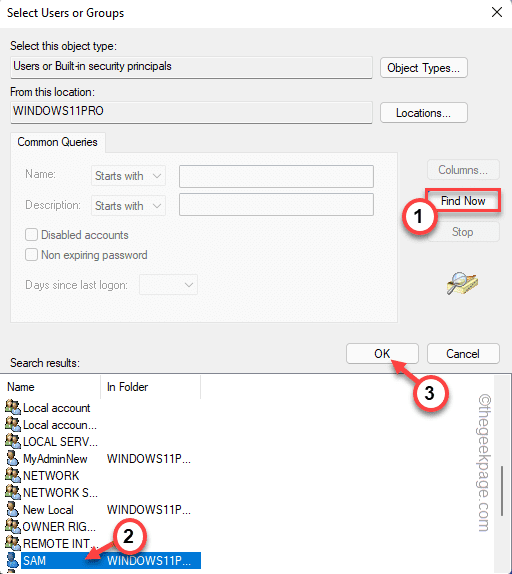
13. Ερχόμενοι στο επόμενο βήμα, κάντε κλικ στο "Εντάξει” για να προχωρήσετε στο επόμενο βήμα.
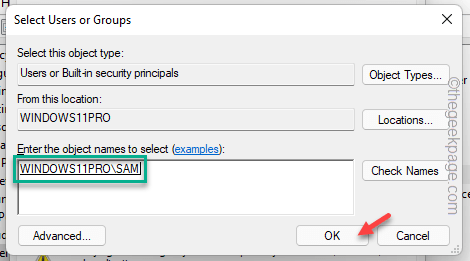
14. Τώρα, θα δείτε ότι ο τοπικός σας λογαριασμός έχει εμφανιστεί στη λίστα των χρηστών που μπορούν να συνδεθούν τοπικά.
15. Μετά από αυτό, πατήστε "Ισχύουν" και "Εντάξει” για να αποθηκεύσετε τις αλλαγές.
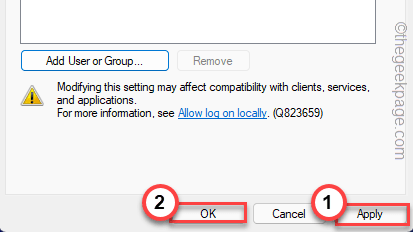
Βήμα 2
Τώρα, πρέπει απλώς να βεβαιωθείτε ότι «Άρνηση σύνδεσης τοπικά" δεν επιβάλλεται στον τοπικό σας λογαριασμό.
1. Στην ίδια σελίδα Επεξεργαστή πολιτικής τοπικής ομάδας, διπλό χτύπημα ο "Άρνηση σύνδεσης τοπικά" πολιτική.
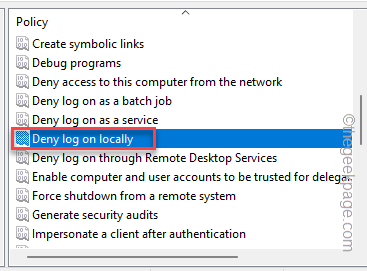
2. Τώρα, μεταβείτε στο "Ρύθμιση τοπικής ασφάλειαςκαρτέλα ".
3. Εδώ, αναζητήστε τον τοπικό σας λογαριασμό στην καρτέλα "Επισκέπτης". Εάν μπορείτε να δείτε τον λογαριασμό σας, απλώς επιλέξτε τον και πατήστε "Αφαιρώ“.
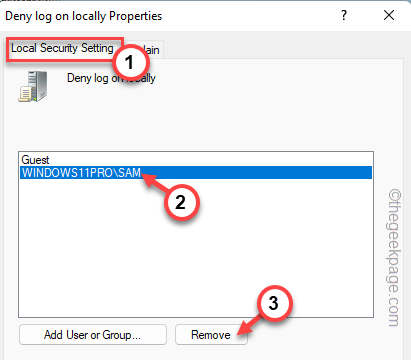
4. Μόλις αφαιρέσετε τον τοπικό λογαριασμό από την καρτέλα "Επισκέπτης", πατήστε "Ισχύουν" και "Εντάξει“.
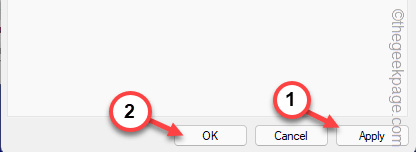
Τώρα μπορείς επανεκκίνηση το σύστημα. Τώρα, μπορείτε να εισαγάγετε τα διαπιστευτήρια του τοπικού λογαριασμού σας για να συνδεθείτε με αυτόν.
Αυτό θα έπρεπε να έχει λύσει το πρόβλημά σας.
Μερικές πρόσθετες σημειώσεις –
Εάν προσπαθείτε να συνδεθείτε τοπικά σε ένα Ελεγκτής τομέα (Windows Server 2012/2016), ο τοπικός σας λογαριασμός πρέπει να ανήκει σε μία από τις ακόλουθες ομάδες –
Διαχειριστές
Εφεδρικοί χειριστές
Διαχειριστές
Χειριστές εκτύπωσης
χειριστές διακομιστών
Θα πρέπει να συμπεριλάβετε τον τοπικό σας λογαριασμό σε οποιαδήποτε από αυτές τις καθορισμένες ομάδες. Ωστόσο, βεβαιωθείτε ότι ο τοπικός λογαριασμός που προσθέτετε είναι αξιόπιστος. Η προσθήκη του τοπικού λογαριασμού στην ομάδα «Backup Operators» θα πρέπει να ελαχιστοποιήσει αυτόν τον κίνδυνο.
Βήμα 1 - Κατεβάστε το Restoro PC Repair Tool από εδώ
Βήμα 2 - Κάντε κλικ στο Start Scan για να βρείτε και να διορθώσετε αυτόματα οποιοδήποτε πρόβλημα υπολογιστή.
